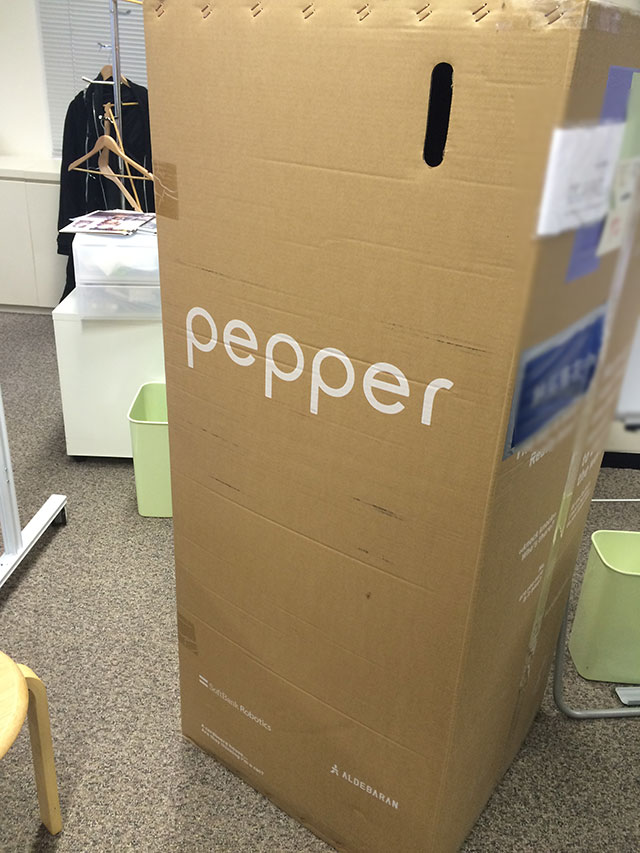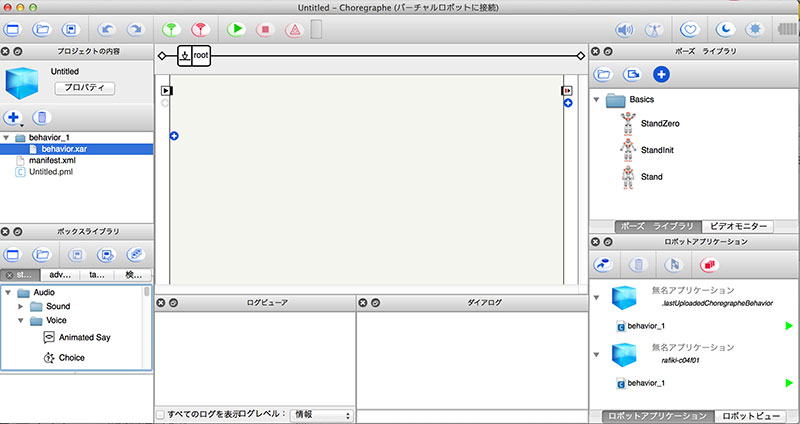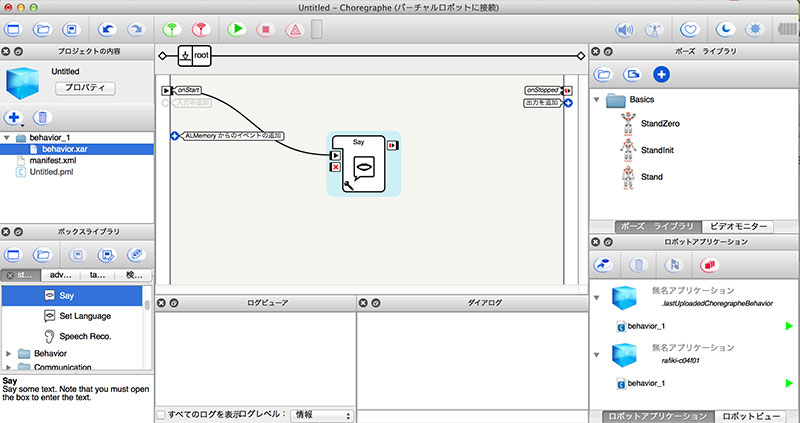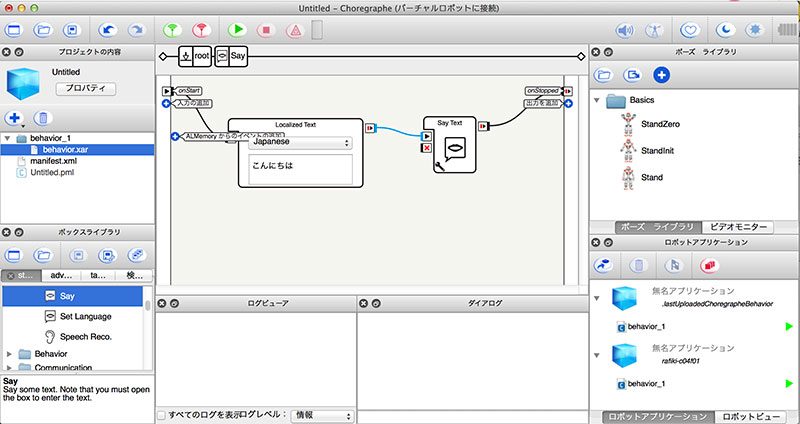Choregrapheでpepperを動かしたよ
はじめまして。ウフルでプログラマーをやっております、やまぴーです。
pepperくんが入社したよ
さて、この度我が社にpepperくんがやってまいりました。
かねてより未知のロボットを操縦し「こいつ…動くぞ…」などと宣ってみたいという願望がありましたため、早速動かしてみました。
pepperくんは膝と腰にある関節固定解除のピンを差し込むと、電源を入れなくても大変なめらかに動いてくれるのです。
わぁ動いたぞ。
違う。こういう人力的な動かすじゃなくて、やっぱりプログラミング的な動かし方をしたい。
Choregrapheで動かしてみようね
pepperくんを動かすには、choregraphe(振り付けのchoreographの感じで「コリグラフ」かと思いきや、「コレグラフ」だそうです)というソフトを使います。
現在の最新版は2.3.1ですが、私の環境(OSX 10.9.5)では
「落ちる」「特定の動きをすると落ちる」「とにかく落ちる」等の不具合が見られたため、2.1.0を使用しています。
2.1.0でもたまに落ちますが、2.3よりは安定して開発が可能です。
pepperワークショップを開催している秋葉原のアトリエアルデバランでpepperを動かす際にも、推奨されているのは2.0.5か2.1.0なので、今の所は2.1.0がおすすめです。
「実機はないしアキバは遠い、けれどChoregrapheを触りたい」という場合は、
choregrapheのバーチャルロボットという機能でロボットの動きを確認できますので、ひとまずDLしましょう。
choregrapheはプログラミングをした事がない方でも直感的に操作できそうな画面になっています。
緑色のWi-Fiっぽいマークを押すと、pepperとの接続設定画面が表示されます。
接続画面のロボットリストに表示されるロボットを選択する他、ポート指定やIP指定で接続が可能です。
pepperくんは胸のボタンを押すと自分のIPを教えてくれるので、pepperくんのIPを訊いて接続してみましょう。
接続したらさっそくpepperを動かせます。
Hello Worldしようね
やっぱり最初は「こんにちは」と言わせたいですよね。挨拶は大切です。
「ボックスライブラリ」から「say」ボックスを真ん中の広い所にドロップ。
左上から出ている黒い矢印をクリック&ドラッグして、sayボックス左についている黒い矢印に繋げます。
そして、sayボックスをダブルクリックすると、sayボックスの中身が表示されますので
Localized textでお好みの言語を選択し、喋って欲しい言葉を入力。
入力したら、上にある「root」というマウスオーバーで水色になる箇所をダブルクリックし、実行ボタンをクリック!
(ここでrootに戻らないと実行ボタンを押しても何も起きないので注意です!)
なんとまあ簡単にpepperくんが喋ってくれます。
これでみなさん楽しいロボライフを送れますね。
しかし、実は喋らせるだけならブラウザにpepperくんのIPを入力すると表示される「ロボットページ」にて実行できてしまいます。
という訳で今後は、身振り手振りや移動、スムーズな会話の作り方などについても記事をあげていきたいと思います。